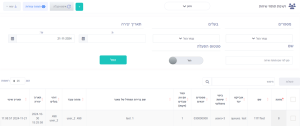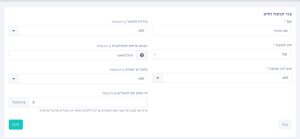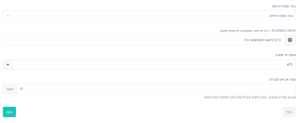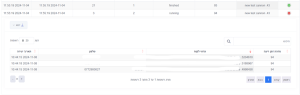תותחי שיחות: הבדלים בין גרסאות בדף
(created page תותחי שיחות) |
|||
| (2 גרסאות ביניים של אותו משתמש אינן מוצגות) | |||
| שורה 2: | שורה 2: | ||
תותח שיחות הוא כלי במערכת MindCRM המיועד לניהול והרצת שיחות בצורה אוטומטית וסימולטנית. דף זה מספק הנחיות ליצירת תותח שיחות חדש, הרצת תותח שיחות וצפייה בהרצות פעילות ובהיסטוריית ההרצות. | תותח שיחות הוא כלי במערכת MindCRM המיועד לניהול והרצת שיחות בצורה אוטומטית וסימולטנית. דף זה מספק הנחיות ליצירת תותח שיחות חדש, הרצת תותח שיחות וצפייה בהרצות פעילות ובהיסטוריית ההרצות. | ||
כל הרצת תותח נרשמת על משתמש ייעודי שנוצר לצורך תותח השיחות, לצורך תיעוד ומעקב אחרי השיחות שהתותח מייצר. | |||
== יצירת תותח שיחות == | == יצירת תותח שיחות == | ||
כדי ליצור תותח שיחות חדש, בצעו את השלבים הבאים: | כדי ליצור תותח שיחות חדש, בצעו את השלבים הבאים: | ||
[[קובץ:Cannon calls list.png|ממוזער|דף רשימת תותחי שיחות]] | |||
1. לחצו על כפתור "+". | 1. לחצו על כפתור "+". | ||
| שורה 17: | שורה 19: | ||
* '''מספרים יוצאים (לא חובה)''': המספרים בהם התותח ישתמש לחיוג ללקוחות. | * '''מספרים יוצאים (לא חובה)''': המספרים בהם התותח ישתמש לחיוג ללקוחות. | ||
* '''הפסק אם אין עובדים (לא חובה)''': כמות השניות להמתנה במקרה שאין עובדים זמינים, שלאחריה התותח ייעצר. | * '''הפסק אם אין עובדים (לא חובה)''': כמות השניות להמתנה במקרה שאין עובדים זמינים, שלאחריה התותח ייעצר. | ||
[[קובץ:New cannon calls page.png|ממוזער|דף יצירת תותח שיחות חדש]] | |||
3. לחצו על כפתור "סיום" לשמירת התותח. | 3. לחצו על כפתור "סיום" לשמירת התותח. | ||
| שורה 25: | שורה 27: | ||
כדי להתחיל הרצה, ניתן לבחור באחת מהשיטות הבאות: | כדי להתחיל הרצה, ניתן לבחור באחת מהשיטות הבאות: | ||
[[קובץ:New cannon calls run page.png|ממוזער|דף התחלת הרצת תותחי שיחות]] | |||
=== בחירת מתוך רשימת מאגרים להרצה === | === בחירת מתוך רשימת מאגרים להרצה === | ||
| שורה 49: | שורה 52: | ||
== צפייה בהרצות פעילות == | == צפייה בהרצות פעילות == | ||
[[קובץ:Active cannon runs.png|ממוזער|הרצות תותחי שיחות פעילות]] | |||
ניתן לצפות בהרצות פעילות דרך אחד מהאפשרויות הבאות: | ניתן לצפות בהרצות פעילות דרך אחד מהאפשרויות הבאות: | ||
* דף '''ניהול תותח שיחות'''. | * דף '''ניהול תותח שיחות'''. | ||
| שורה 57: | שורה 60: | ||
כדי לצפות בהיסטוריית הרצות: | כדי לצפות בהיסטוריית הרצות: | ||
[[קובץ:Cannon calls run history.png|ממוזער|דף היסטוריית הרצות תותח שיחות]] | |||
1. עברו לדף '''ניהול תותח שיחות'''. | 1. עברו לדף '''ניהול תותח שיחות'''. | ||
2. לחצו על התותח הרלוונטי באמצעות כפתור ימני ובחרו באפשרות "הצג היסטוריית ריצה". | 2. לחצו על התותח הרלוונטי באמצעות כפתור ימני ובחרו באפשרות "הצג היסטוריית ריצה". | ||
3. בטבלה שנפתחת, ניתן לראות את המספרים שחויגו בהרצה. | 3. בטבלה שנפתחת, ניתן לראות את המספרים שחויגו בהרצה. | ||
גרסה אחרונה מ־12:00, 10 בפברואר 2025
תותח שיחות
תותח שיחות הוא כלי במערכת MindCRM המיועד לניהול והרצת שיחות בצורה אוטומטית וסימולטנית. דף זה מספק הנחיות ליצירת תותח שיחות חדש, הרצת תותח שיחות וצפייה בהרצות פעילות ובהיסטוריית ההרצות.
כל הרצת תותח נרשמת על משתמש ייעודי שנוצר לצורך תותח השיחות, לצורך תיעוד ומעקב אחרי השיחות שהתותח מייצר.
יצירת תותח שיחות
כדי ליצור תותח שיחות חדש, בצעו את השלבים הבאים:
1. לחצו על כפתור "+".
2. מלאו את כל השדות במסך "הוסף תותח שיחות חדשה":
* שם: שם התותח. * סוג תשובה: תור שיחות. * אובייקט תשובה: האובייקט שאליו ייכנסו השיחות שנענו. * בחירת מאגר (לא חובה): מאגר הלקוחות ברירת מחדל שעליו מריצים את התותח. * שיחות סימולטניות (לא חובה): כמות השיחות שהתותח יפעיל במקביל. ניתן לקבוע ערך באמצעות חישוב, לדוגמה: users*2+3. * מספרים יוצאים (לא חובה): המספרים בהם התותח ישתמש לחיוג ללקוחות. * הפסק אם אין עובדים (לא חובה): כמות השניות להמתנה במקרה שאין עובדים זמינים, שלאחריה התותח ייעצר.
3. לחצו על כפתור "סיום" לשמירת התותח.
לאחר יצירת התותח, הוא יופיע ברשימת תותחי השיחות.
הרצת תותח שיחות
כדי להתחיל הרצה, ניתן לבחור באחת מהשיטות הבאות:
בחירת מתוך רשימת מאגרים להרצה
1. עברו לדף שיוכי מאגרים (תפריט: לקוחות > שיוכי מאגרים).
2. לחצו על המאגר הרצוי באמצעות כפתור ימני.
3. בחרו את תותח השיחות ומלאו את הפרמטרים של הריצה הנוכחית:
* מספרים יוצאים * כמות שיחות סימולטניות
4. לחצו על "סיום" כדי להתחיל את הריצה.
בחירת מתוך רשימת תותחי שיחות להרצה
1. עברו לדף רשימת תותחי שיחות (תפריט: הגדרות טלפון > ניהול תותח שיחות).
2. לחצו על תותח השיחות הרצוי באמצעות כפתור ימני.
3. בחרו את המאגר להרצה ומלאו את הפרמטרים של הריצה הנוכחית.
4. לחצו על "סיום" כדי להתחיל את הריצה.
צפייה בהרצות פעילות
ניתן לצפות בהרצות פעילות דרך אחד מהאפשרויות הבאות:
- דף ניהול תותח שיחות.
- כפתור בתפריט העליון.
צפייה בהיסטוריית הרצות
כדי לצפות בהיסטוריית הרצות:
1. עברו לדף ניהול תותח שיחות.
2. לחצו על התותח הרלוונטי באמצעות כפתור ימני ובחרו באפשרות "הצג היסטוריית ריצה".
3. בטבלה שנפתחת, ניתן לראות את המספרים שחויגו בהרצה.